为提高工作效率,不少朋友们已经安装入手了钉钉这款高效办公软件。但不少小伙伴还不知道钉钉在线文档如何设置权限,为此,今天小编就为大家带来了钉钉在线文档设置权限的操作步骤,感兴趣的小伙伴一起来看看吧。
1、打开钉钉,点击进入共享空间。
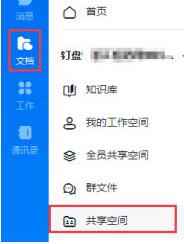
2、注意,只有自己创建的文件夹才能设置权限。
3、点击权限设置。
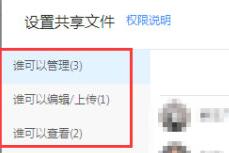
4、点击添加成员设置权限。
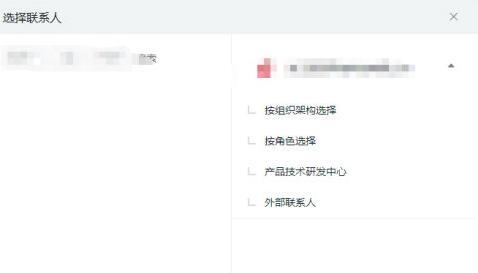
5、文档的各个权限介绍。
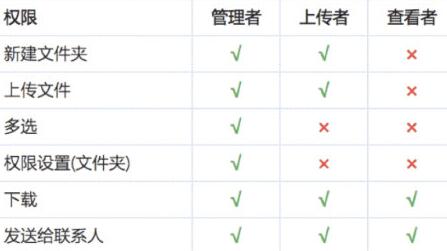
以上这里为各位分享了钉钉在线文档设置权限的操作步骤。有需要的朋友赶快来看看本篇文章吧。
相关下载1
为提高工作效率,不少朋友们已经安装入手了钉钉这款高效办公软件。但不少小伙伴还不知道钉钉在线文档如何设置权限,为此,今天小编就为大家带来了钉钉在线文档设置权限的操作步骤,感兴趣的小伙伴一起来看看吧。
1、打开钉钉,点击进入共享空间。
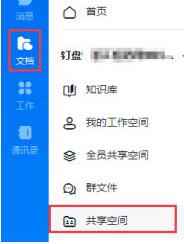
2、注意,只有自己创建的文件夹才能设置权限。
3、点击权限设置。
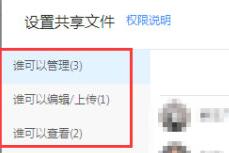
4、点击添加成员设置权限。
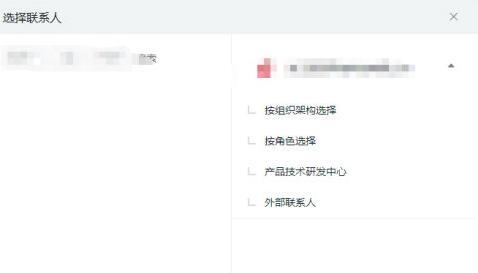
5、文档的各个权限介绍。
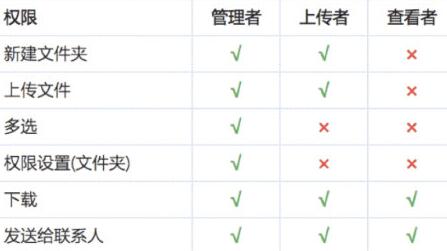
以上这里为各位分享了钉钉在线文档设置权限的操作步骤。有需要的朋友赶快来看看本篇文章吧。
相关阅读